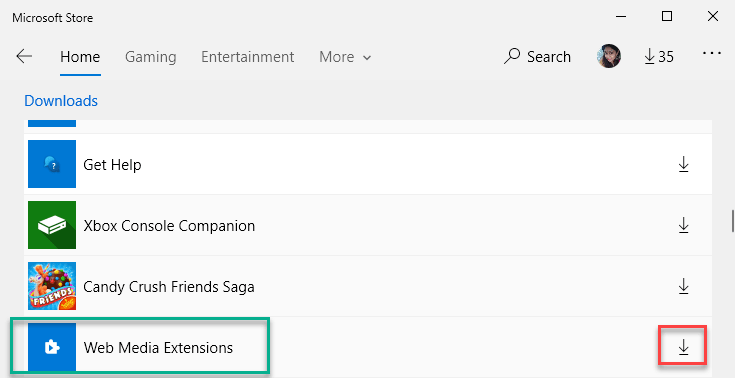Системні файли - це дуже важливі файли, необхідні для завантаження Windows 10 на вашому пристрої та підтримки його протягом усього часу роботи. Видалення або форматування цих системних файлів може призвести ваш пристрій до фатальної незворотної вади. Отже, ці файли та папки добре заховані в глибокому каталозі установки Windows.
Але на випадок, якщо вони вам потрібні, щоб вони були видимими у вашому Провідник файлів, ось наш посібник, як це зробити.
1. Просто натискаючи Клавіша Windows + R запустять Біжи, і тоді все, що вам потрібно зробити, це "папки control.exe”І вдарив Введіть.
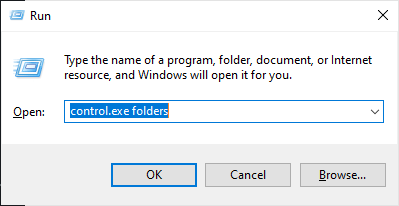
2. Зараз, у Параметри Провідника файлів вікно, перейдіть доПереглянути", А потім зніміть прапорець варіант “Сховати захищені файли операційної системи (рекомендується)“.
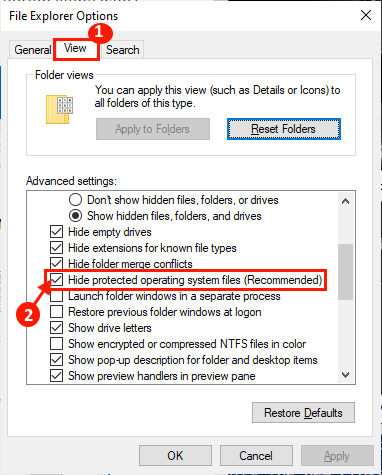
3. З'явиться попереджувальне повідомлення. Натисніть на "Так“.
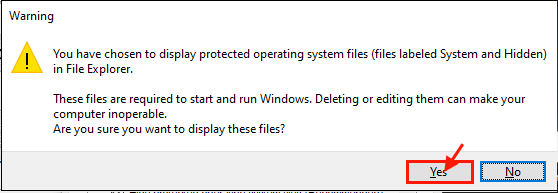
4. Тепер у розділі “Приховані файли та папки", Виберіть"Показати приховані файли, папки та диски“.
5. Тепер натисніть "Подати заявку”Та“гаразд”, Щоб зберегти зміни на своєму комп’ютері.
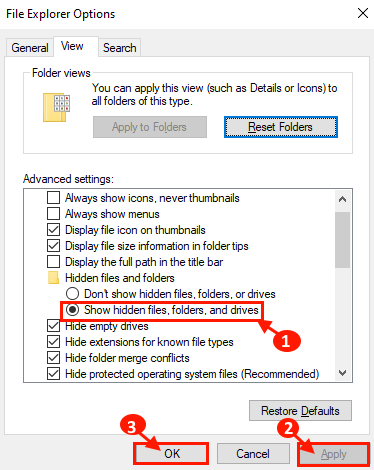
ПРИМІТКА–
Як тільки вимога щодо видимості цих системних файлів буде достатньою, ми рекомендуємо її знову приховувати. Просто поставте галочку “Сховати захищені файли операційної системи (рекомендується)"в Параметри Провідника файлів вікно (Крок -2), а потім натисніть “Подати заявку”Та“гаразд”, Щоб зберегти зміни.